UPDFを使ってWindowsでPDFを作成
Windows用UPDFは、Word、Excel、PowerPoint、デバイスに保存されている画像など、様々なソースからPDFファイルを作成します。さらに、このバージョンではクリップボードやスキャンした紙から直接PDFを生成できるなど、機能が強化されています。書類など、複数のPDFファイルを一度に簡単に作成できます。下のダウンロードボタンをクリックして今すぐお試しください。
Windows • macOS • iOS • Android 100%安全
さらに、UPDF はバッチ作成をサポートしており、サポートされている形式のさまざまなファイルから1つまたは複数のPDFを作成することができます。
PDFを作成する方法は以下のガイド、またはこのビデオに参照してください。
方法1. ファイルからPDFを作成する
オプション1. Word/Excel/PowerPoint/CAJからPDFを作成する
異なる形式の文書をPDFに変換する必要がある場合があります。そのような場合は、UPDFにアクセスし、「ファイルを開く」からファイルをインポートするだけ で、文書が自動的にPDFに変換されます。または、以下の手順に従って、CAJ/Word/PowerPoint、またはExcelからPDFを作成してください。
- UPDF を開き、下の「ツール」ボタンをクリックし、ポップアップ ウィンドウで「その他」を選択します。
- 提供されたリストからオプションを選択します:画像からの PDF、Word からの PDF、Excel からのPDF、PowerPoint からの PDF、CAJ からの PDF。
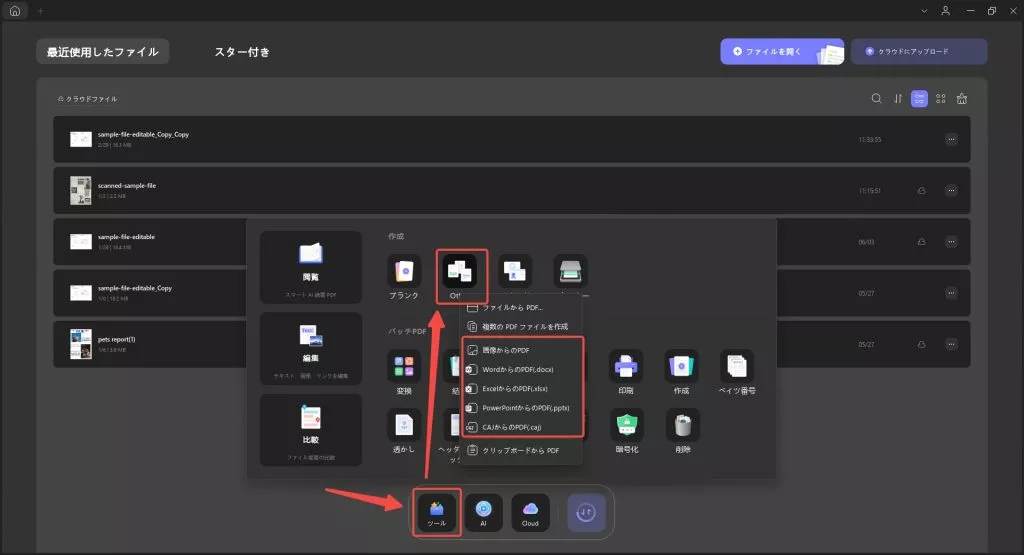
- そして、デバイスからドキュメントを選択します。選択して「開く」ボタンをクリックすると、UPDFが自動的に選択したファイルをPDFに変換します。保存場所を選択するだけです。
- あるいは、UPDFバージョンを使用して、PDFに変換するファイルを直接ドラッグアンドドロップすることもできます。
オプション2. 画像から作成する
UPDFは、 PNG、JPG、JPEG、BMP、TIFなど、様々な画像形式をサポートしており、簡単にPDFファイルに変換できます。画像からPDFを作成するには、以下の手順に従ってください。
- UPDF を開き、下の「ツール」ボタンをクリックし、ポップアップ ウィンドウで「その他」を選択します。
- 表示されたリストから、「画像からPDF」オプションを選択します。
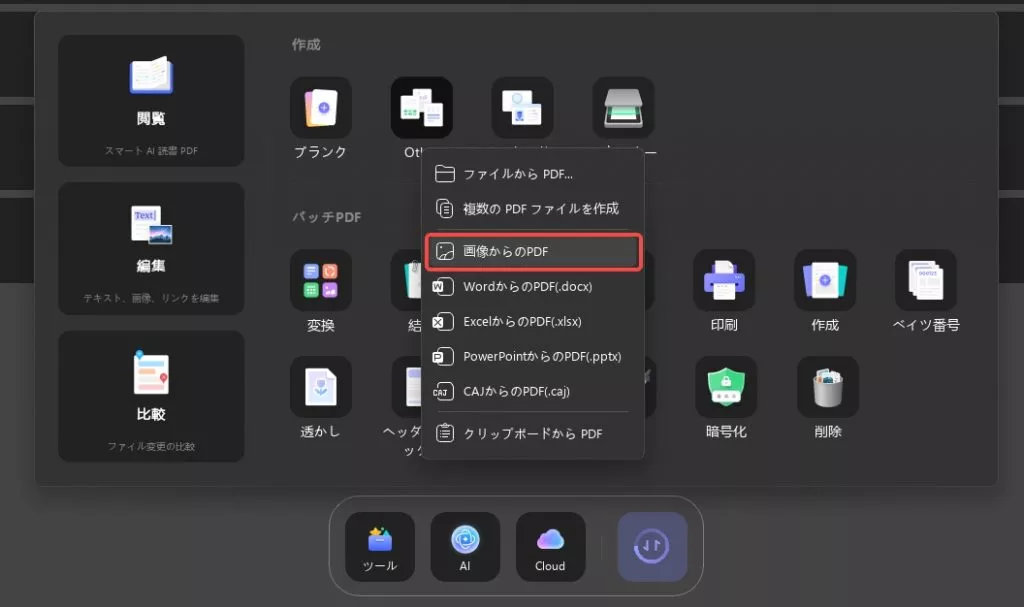
- そして、PDFに変換するドキュメントソースを選択します。 デバイスから画像ファイルを選択してください。複数の画像を選択する場合は、「単一のドキュメントに結合する」オプションにチェックを入れ、ページサイズを設定して「適用」ボタンを押して作成します。
- 逆に、「ファイルごとにPDFを生成」を選択した場合、これらの画像は複数の個別のPDFに変換されます。UPDFが自動的に開くので、保存場所を指定して保存しておくことができます。
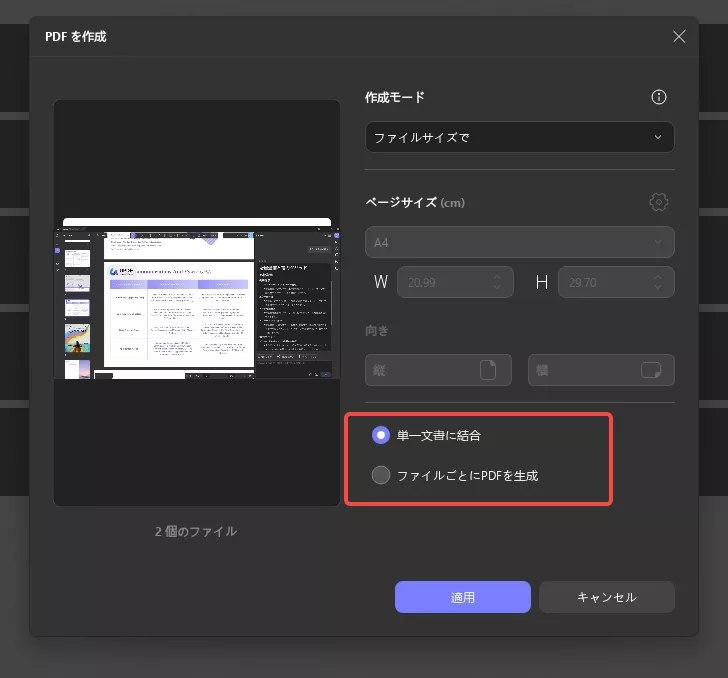
- インポートしたすべての画像をPDFに変換した後、「ページ整理」ツールを使って画像を抽出、分割、削除できます。このドキュメントをPDF/A または画像ベースのPDF として保存する場所を選択できます。
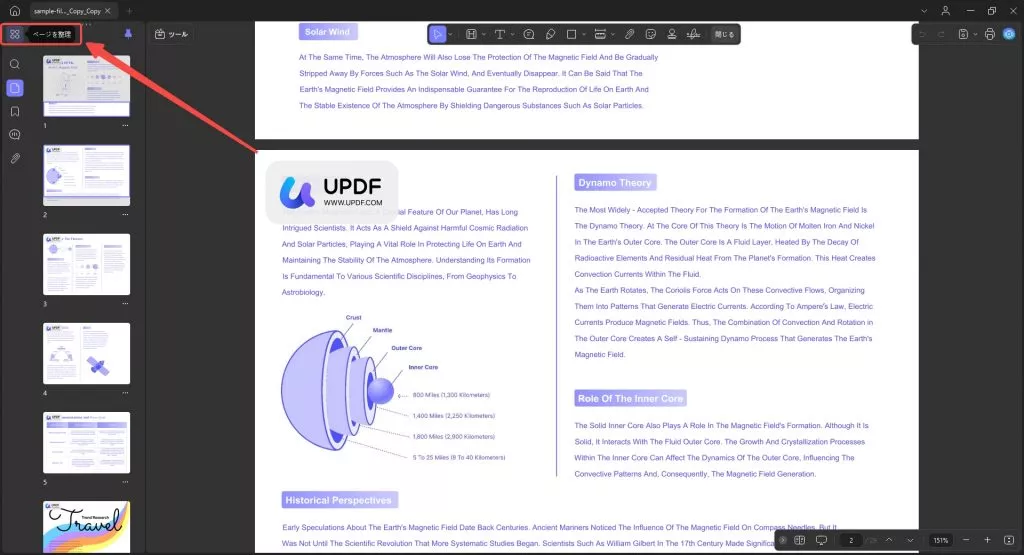
方法2. 空白ページからPDFを作成する
空白ページからPDFファイルを作成することもできます。空白ページからのPDF作成はUPDFを使えば簡単です。この方法は、既存のPDFファイルを参照することなく、ゼロから新しいPDFファイルを作成するのに最適です。空白ページを作成する手順:
- UPDF ソフトウェアにアクセスし、メイン インターフェイスからツールメニューを展開します。
- 指定されたオプションから、空白のオプションを選択して作成します。
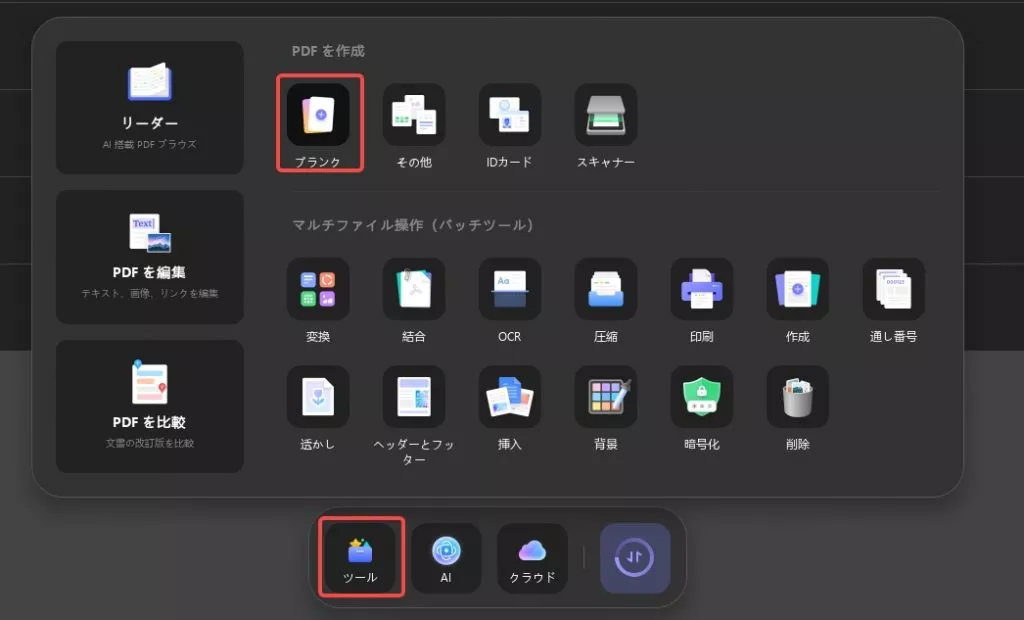
- 小さなウィンドウがポップアップ表示され、ファイル名、ページ数、ページ サイズ、方向、幅、高さ、用紙スタイルなどのページ スタイルをカスタマイズできます。
ファイル名: 作成したファイルに付ける名前を入力します。
ページ数: ページ数をカスタマイズするには、特定の数値を入力します。
ページ サイズ: カスタム (必要な幅と高さを入力)、または A0 ~ A8、B0 ~ B8、C5E、Comm10E、DLE などのオプションから選択します。
向き: 縦または横。
用紙スタイル: 用紙スタイル: 空白、点線、罫線、グリッド、グラフなど、さまざまなオプションから選択できます。
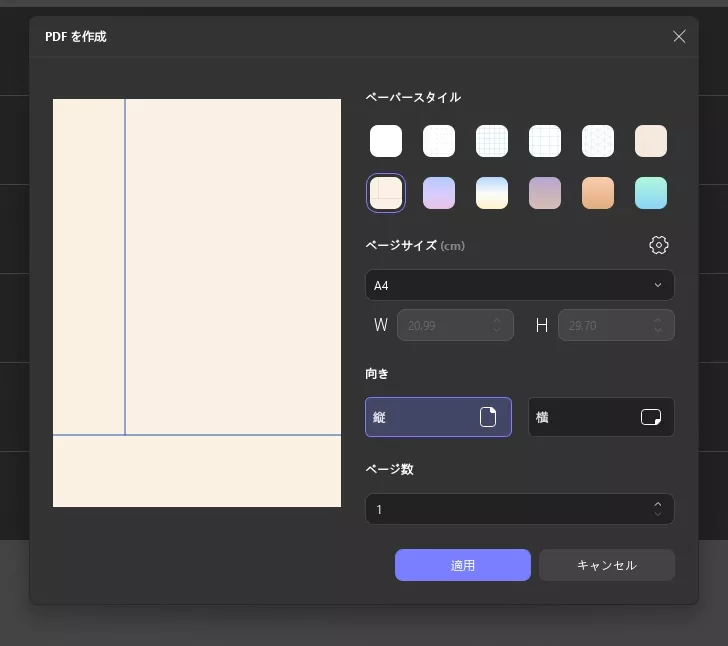
方法3. 複数のPDFを同時に作成する
複数のPDFファイルを一つずつ作成する手間を省きたいなら、UPDFの一括PDF作成機能が便利です。複雑な手順を踏むことなく、一度に複数のPDFファイルを作成できます。手順を見ていきましょう。
注意: この機能を使用すると、画像、Word、Excel、TXT、その他のサポートされているファイル形式から複数のPDFを作成できます。複数の形式を同時に選択できます。さらに、UPDFは選択したファイルから100以上のPDFを生成できます。
- UPDF バージョンを開いたら、 メイン ページから「ツール」オプションに移動します。
- 次に、 「その他」メニューにアクセスし、リストから「複数のPDFファイルの作成」オプションを選択します。
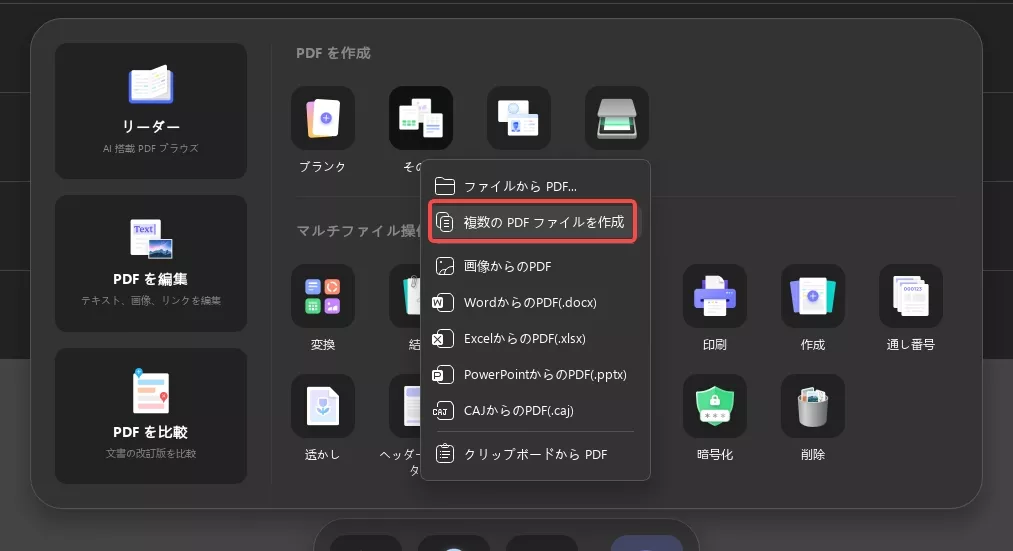
- 画面右上の「+ファイルの追加」ボタンを押してファイルを追加してください。または、ファイルをドラッグ&ドロップして追加することもできます。フォルダを追加するには、ドロップダウンオプションを表示し、「フォルダの追加」オプションを選択してください。
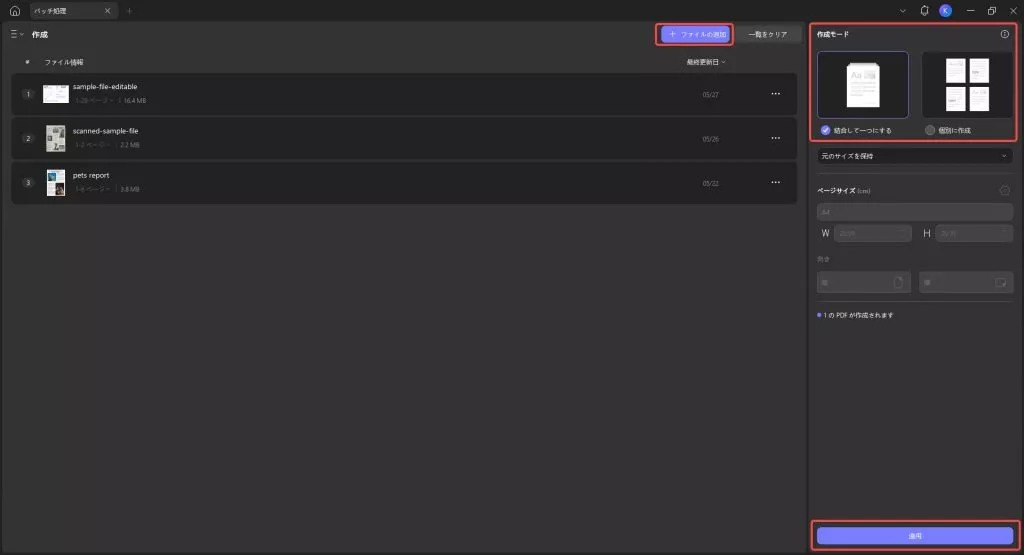
- 次に、1 つのPDFファイルとして作成するか、複数のPDFファイルとして作成するかを選択します。
- その後、 オプションからページサイズを調整するか、幅と高さを入力して手動でカスタマイズします。
- そして、ページの向きを縦向き、または横向きなどのオプションから調整します。すべての調整が完了したら、「適用」 ボタンを押して作成プロセスを開始します。
- 最後に、作成したPDFを保存する場所を選択します。作成したPDFはすべて異なるタブで開き、好きなように操作できます。
方法4. スキャナーからPDFを作成する
上記の方法に加え、Windows版UPDFはスキャナーからのPDF作成もサポートしています。どのように作成すればいいのかお困りですか?ステップバイステップガイドを用意しました。ガイドに進む前に、お使いのコンピューターがスキャナーに接続されていることを確認してください。
ステップ1. UPDFを起動し、「ツール」タブに移動します。「作成」メニューから「スキャナー」を選択します。前述のように、コンピューターが既にスキャナーに接続されていることを確認してください。
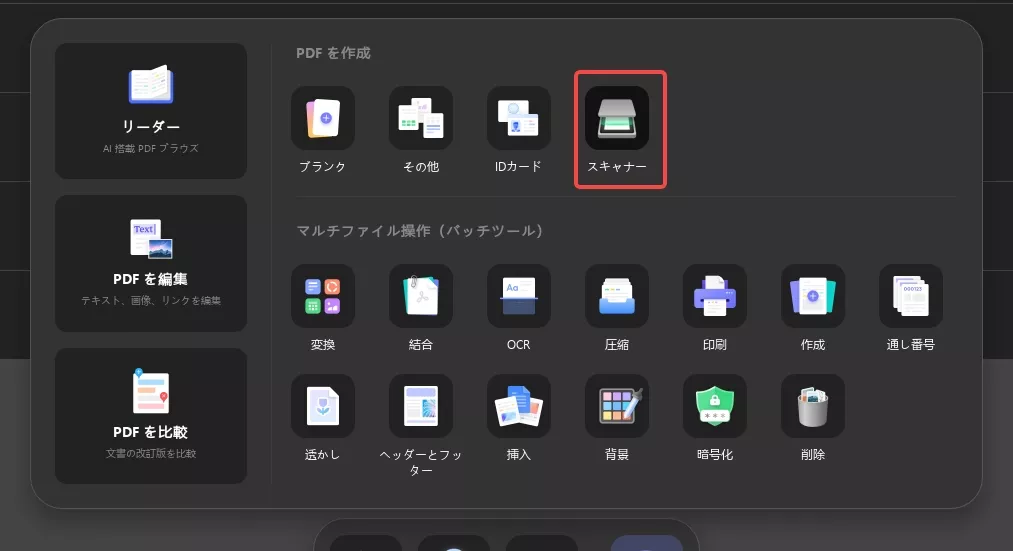
ステップ2.さらに、ページをスキャンするかどうかを決定し、「適用」をクリックします。
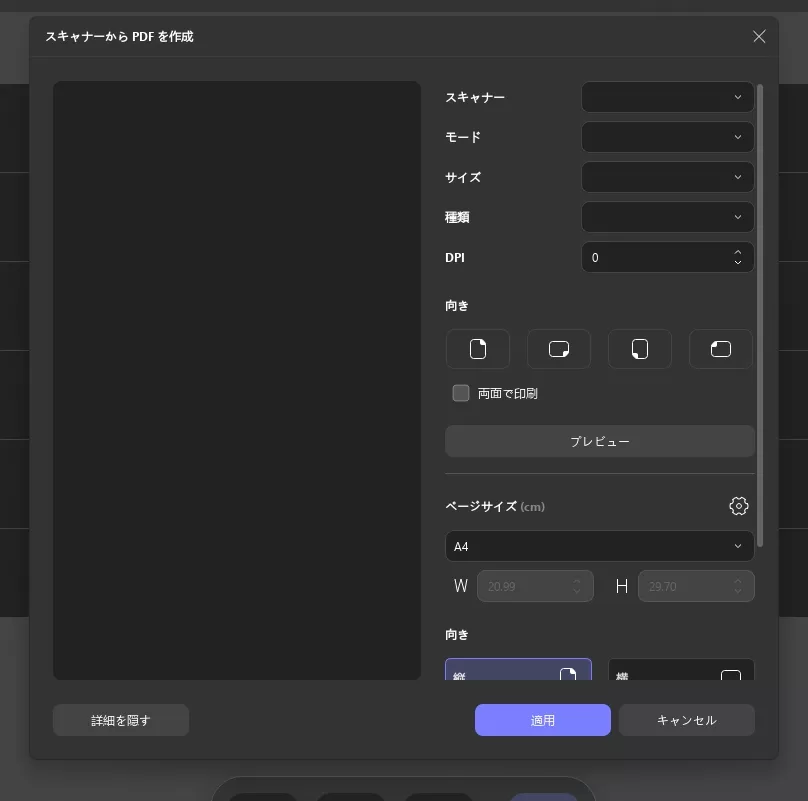
ステップ3.必要に応じてスキャン設定を調整します。選択できるモードは「フラットベッド」と「ドキュメントフィーダー」の2つです。スキャン設定は選択したモードに応じて変化します。
フラットベッド: このタイプのスキャナーには、原稿を下にして平らなガラス面が設けられています。スキャン機構がガラス面の下を移動し、原稿の画像を読み取ります。
ドキュメントを置く場所: スキャナーのカバーを上げて、ドキュメントの表面を下にしてガラスの表面に置き、ガイド (通常は矢印または角のガイドでマークされています) に合わせてから、スキャンを開始する前にカバーを閉じます。
ドキュメントフィーダー:一部のスキャナーに搭載されている自動ドキュメントフィーダー(ADF)のことです。複数のページをトレイにセットすると、スキャナーが自動的に各ページをスキャン機構に送り込みます。
書類の置き場所:書類の束をフィーダートレイに置き、ガイドに合わせます。ページが正しい向きで、ホチキス止めやクリップで留められていないことを確認してください。フィーダーが各ページを引き出し、順番にスキャンします。
次のパラメータを微調整できます。
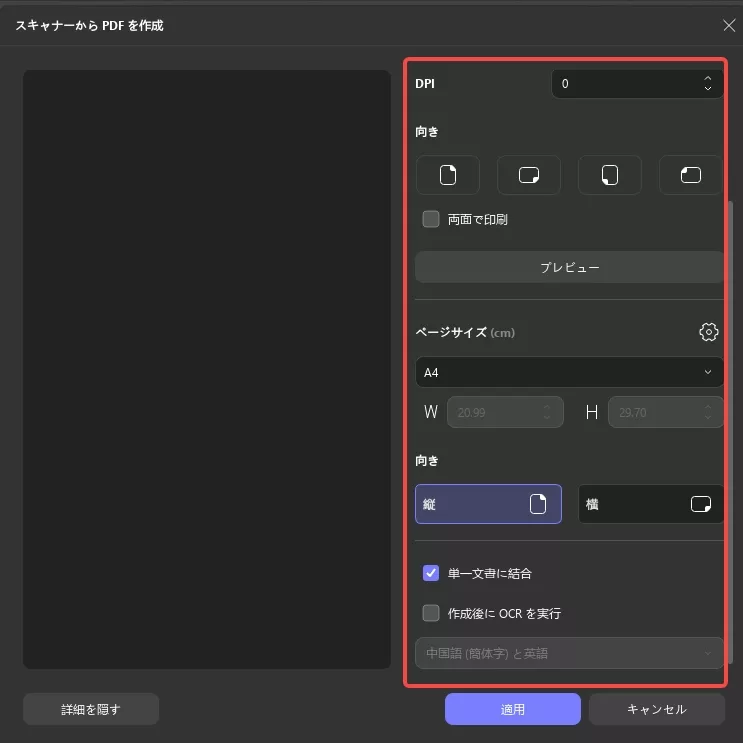
- 種類: ドキュメントをカラーにするかグレースケールにするかを選択します。カラードキュメントは主に専門的なプレゼンテーションで使用され、契約書や研究論文などはグレースケールで作成されることが多いです。
- 用紙サイズ:ここでは、用紙サイズを選択できます。プリセットを選択するか、手動でカスタマイズできます。幅と高さを入力するか、左側のプレビューウィンドウを使用してトリミングすることもできます。
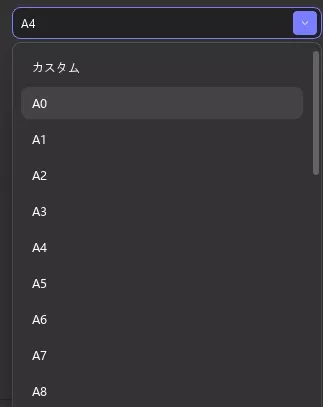
- 印刷方向:4つの印刷方向から選択できます。縦向き、左向き、右向き、下向きのPDFを作成できます。また、必要に応じて「両面印刷」にチェックマークを付けることができます。
ステップ4 : 作成後に1つのドキュメントに結合するか、OCRを実行するかを決定することもできます。
- 作成後にOCRを実行するオプションにチェックマークを付けると、作成中の PDF が編集可能な形式に変換されます。そうでない場合は、画像ベースのPDFになります。
ステップ5.設定を選択したら、「適用」をクリックしてスキャン結果 を確認します。UPDFは作成したPDFを自動的に開きます。
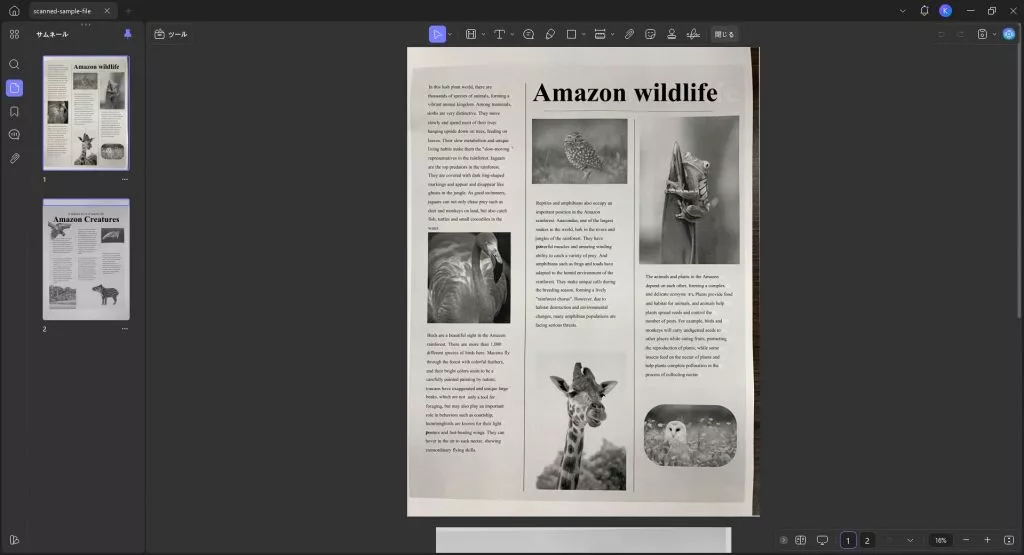
 UPDF
UPDF
 Windows版UPDF
Windows版UPDF Mac版UPDF
Mac版UPDF iPhone/iPad版UPDF
iPhone/iPad版UPDF Android版UPDF
Android版UPDF UPDF AI オンライン
UPDF AI オンライン UPDF Sign
UPDF Sign PDF編集
PDF編集 PDF注釈付け
PDF注釈付け PDF作成
PDF作成 PDFフォーム
PDFフォーム リンクの編集
リンクの編集 PDF変換
PDF変換 OCR機能
OCR機能 PDFからWordへ
PDFからWordへ PDFから画像へ
PDFから画像へ PDFからExcelへ
PDFからExcelへ PDFのページ整理
PDFのページ整理 PDF結合
PDF結合 PDF分割
PDF分割 ページのトリミング
ページのトリミング ページの回転
ページの回転 PDF保護
PDF保護 PDF署名
PDF署名 PDFの墨消し
PDFの墨消し PDFサニタイズ
PDFサニタイズ セキュリティ解除
セキュリティ解除 PDF閲覧
PDF閲覧 UPDF クラウド
UPDF クラウド PDF圧縮
PDF圧縮 PDF印刷
PDF印刷 PDFのバッチ処理
PDFのバッチ処理 UPDF AIについて
UPDF AIについて UPDF AIソリューション
UPDF AIソリューション AIユーザーガイド
AIユーザーガイド UPDF AIによくある質問
UPDF AIによくある質問 PDF要約
PDF要約 PDF翻訳
PDF翻訳 PDF付きチャット
PDF付きチャット AIでチャット
AIでチャット 画像付きチャット
画像付きチャット PDFからマインドマップへの変換
PDFからマインドマップへの変換 PDF説明
PDF説明 学術研究
学術研究 論文検索
論文検索 AI校正ツール
AI校正ツール AIライター
AIライター AI宿題ヘルパー
AI宿題ヘルパー AIクイズメーカー
AIクイズメーカー AI数学ソルバー
AI数学ソルバー PDFからWordへ
PDFからWordへ PDFからExcelへ
PDFからExcelへ PDFからPowerPointへ
PDFからPowerPointへ ユーザーガイド
ユーザーガイド UPDFを使いこなすヒント
UPDFを使いこなすヒント よくあるご質問
よくあるご質問 UPDF レビュー
UPDF レビュー ダウンロードセンター
ダウンロードセンター ブログ
ブログ ニュースルーム
ニュースルーム 技術仕様
技術仕様 更新情報
更新情報 UPDF vs. Adobe Acrobat
UPDF vs. Adobe Acrobat UPDF vs. Foxit
UPDF vs. Foxit UPDF vs. PDF Expert
UPDF vs. PDF Expert